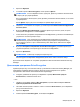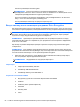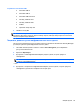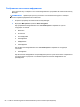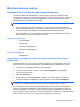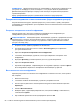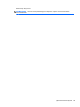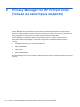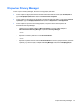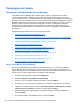HP ProtectTools Getting Started - Windows 7 and Windows Vista
Процедуры настройки
Управление сертификатами Privacy Manager
Сертификаты Privacy Manager обеспечивают защиту данных и сообщений при помощи
технологии шифрования «инфраструктура открытых ключей». Инфраструктура открытых
ключей требует наличия у пользователей ключей шифрования и сертификата Privacy Manager,
выданного центром сертификации. В отличие от большинства программ шифрования данных и
проверки подлинности, которые требуют лишь периодической проверки подлинности, Privacy
Manager требует проверки подлинности каждый раз, когда вы подписываете сообщение
электронной почты или документ Microsoft Office при помощи ключа шифрования. Privacy
Manager обеспечивает надежность и безопасность процесса сохранения и отправки важной
информации.
Certificate Manager позволяет выполнять следующие задачи.
●
Запрос сертификата Privacy Manager на стр. 62
●
Получение предварительно назначенного корпоративного сертификата Privacy Manager
на стр. 63
●
Настройка сертификата Privacy Manager по умолчанию на стр. 65
●
Импорт стороннего сертификата на стр. 63
●
Просмотр сведений о сертификате Privacy Manager на стр. 64
●
Обновление сертификата Privacy Manager на стр. 64
●
Настройка сертификата Privacy Manager по умолчанию на стр. 65
●
Удаление сертификата Privacy Manager на стр. 65
●
Восстановление сертификата Privacy Manager на стр. 65
●
Отзыв сертификата Privacy Manager на стр. 66
Запрос сертификата Privacy Manager
Для доступа к функциям Privacy Manager необходимо запросить и установить сертификат
Privacy Manager (из Privacy Manager), используя действительный адрес электронной почты.
Адрес электронной почты необходимо задать как учетную запись в Microsoft Outlook на том же
компьютере, с которого запрашивается сертификат Privacy Manager.
1. Откройте Privacy Manager и щелкните Сертификаты.
2. Выберите Запросить сертификат Privacy Manager.
3. Прочтите текст на странице «Добро пожаловать» и щелкните Далее.
4. Ознакомьтесь
с лицензионным соглашением на странице «Лицензионное соглашение».
5. Убедитесь, что флажок рядом с пунктом Установите флажок, чтобы принять условия
лицензионного соглашения установлен, а затем щелкните Далее.
6. Введите необходимую информацию на странице «Сведения о вашем сертификате» и
щелкните Далее.
7. На странице «Запрос сертификата принят» щелкните Готово.
62 Глава 6 Privacy Manager for HP ProtectTools (только на некоторых моделях)